
Doogee یکی از چندین تولید کننده گوشی های هوشمند چینی است که می تواند سطح بالایی از محبوبیت مدل های فردی را بالا ببرد. چنین محصولی Doogee X5 است - بسیار موفق به لحاظ فنی، که در Tandem با هزینه کم، دستگاه محبوبیت فراتر از چین به ارمغان آورده است. برای تعامل کامل تر با سخت افزار تلفن و تنظیمات آن، و همچنین در موارد ظهور ناگهانی شکست نرم افزار و / یا فروپاشی سیستم، صاحب نیاز به دانش در مورد چگونگی فلش Doogee X5.
در استقلال از هدف و روش Firmware Doogee X5، شما باید بدانید که چگونه این کار را به درستی انجام دهید، و همچنین ابزار لازم را آماده کنید. شناخته شده است که تقریبا هر گوشی هوشمند آندروید را می توان در یک راه به وجود آورد. همانطور که برای Dogee X5، سه راه اصلی وجود دارد. آنها را در جزئیات بیشتر در نظر بگیرید، اما اولین هشدار مهم است.
هر عمل کاربر با دستگاه های آن توسط آنها و ریسک انجام می شود. مسئولیت هر گونه مشکلی با یک گوشی هوشمند ناشی از استفاده از روش های زیر نیز با کاربر، اداره سایت و نویسنده مقاله برای پیامدهای منفی مسئول نیست.
تجدید نظر Doogee X5.
یک نکته مهم قبل از انجام هر گونه دستکاری با Doogee X5، تعریف ویرایش سخت افزار آن است. در زمان این نوشتار، تولید کننده دو نسخه از مدل را منتشر کرده است - جدیدتر، در نمونه های زیر در نظر گرفته شده است - با حافظه DDR3 (نسخه B)، و قبلی، با حافظه DDR2 (نسخه نه -B ) تفاوت های سخت افزاری در دسترس بودن در وب سایت رسمی دو نوع نرم افزار است. هنگامی که سیستم عامل، فایل هایی که برای نسخه "نه شما" طراحی شده اند، دستگاه ممکن است شروع نشود، ما از نرم افزار مناسب استفاده می کنیم. برای تعیین نسخه، می توانید به دو روش بروید:
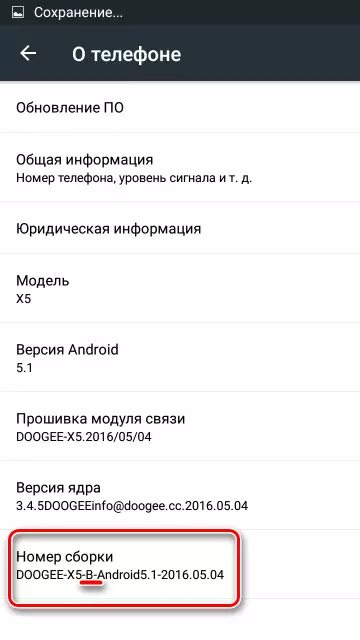
- روش دقیق تر این است که اطلاعات دستگاه اطلاعات HW را از PlayMark نصب کنید.
دانلود دستگاه اطلاعات HW در Google Play

پس از شروع برنامه، لازم است که مورد "RAM" را پیدا کنید.
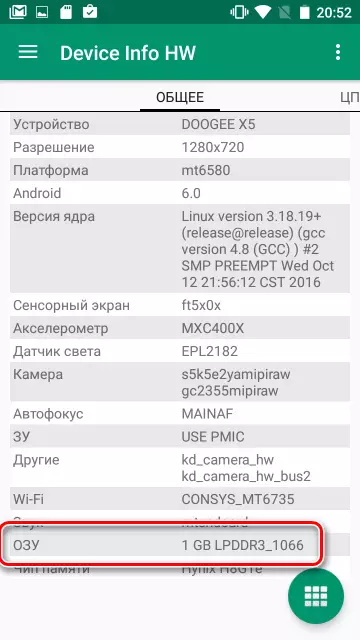
اگر ارزش این مورد "lpddr3_1066" با مدل B نسخه B برخورد می کند، اگر "LPDDR2_1066" را ببینید - گوشی هوشمند بر روی مادربرد نسخه NOT -B ساخته شده است.
علاوه بر این، مدل با مادربرد نسخه NOT -B با انواع نمایش ها مورد استفاده قرار می گیرد. برای تعیین مدل صفحه نمایش، می توانید ترکیبی از * # * # 8615 # * # *، که شما باید در "حلقه" شماره گیری کنید. پس از کار کردن کد، ما موارد زیر را مشاهده می کنیم.

تعیین مدل صفحه نمایش نصب شده قبل از علامت "استفاده شده" واقع شده است. نسخه های نرم افزاری کاربردی برای هر صفحه نمایش:
- ht_hx8394f_dsi_vdo_hd_cmi - نسخه های مورد استفاده v19 و بالاتر.
- HCT_ILI9881_DSI_VDO_HD_CPT. - شما می توانید با v18 و قدیمی تر دوخت.
- ht_rm68200_dsi_vdo_hd_cpt. - با استفاده از نسخه v16 و بالاتر مجاز است.
- HCT_OTM1282_DSI_VDO_HD_AUO. - شما می توانید برای هر نسخه استفاده کنید.
همانطور که می بینیم، به منظور انجام اقدامات غیر ضروری برای تعیین مدل صفحه نمایش در مورد نسخه "نه -B" گوشی هوشمند، باید از سیستم عامل کمتر از نسخه v19 استفاده کنید. در این مورد، شما نمی توانید در مورد عدم وجود احتمالی پشتیبانی از ماژول صفحه نمایش با نرم افزار نگران باشید.
Doogee X5 روش های سیستم عامل
بسته به اهداف پیگیری، حضور ابزارهای خاص، و همچنین شرایط فنی گوشی های هوشمند، چندین روش سیستم عامل را می توان برای Doogee X5 اعمال کرد، گام به گام شرح داده شده در زیر. به طور کلی توصیه می شود آنها را به نوبه خود اعمال کنید تا موفقیت، از ابتدا، روش های زیر از ساده ترین تا کاربر سخت ترین قرار گرفته اند، اما نتیجه موفقیت آمیز هر یک از آنها یکی است - یک گوشی هوشمند بی عیب و نقص است.روش 1: برنامه "به روز رسانی بی سیم"
سازنده ارائه شده در Doogee X5 توانایی به صورت خودکار دریافت به روز رسانی. برای انجام این کار، از برنامه "به روز رسانی بی سیم" استفاده کنید. به طور تئوری به روز رسانی باید دریافت و نصب در حالت اتوماتیک. اگر به دلایلی، به روز رسانی ها نمی آیند، یا نیاز به نصب مجدد سیستم عامل، شما می توانید از ابزار توصیف شده در سفارش اجباری استفاده کنید. این روش نمی تواند یک سیستم عامل کامل دستگاه باشد، اما برای به روز رسانی سیستم با حداقل خطرات و هزینه های موقت کاملا قابل استفاده است.
- بایگانی را با به روز رسانی دانلود کنید و آن را تغییر دهید ota.zip . شما می توانید فایل های لازم را از منابع مختلف پروفایل در اینترنت دانلود کنید. یک انتخاب نسبتا گسترده ای از آرشیو دانلود در The Doogee X5 Firmware Theme در انجمن 4PDA ارائه شده است، اما برای دانلود فایل ها باید ثبت نام کنید. متاسفانه در وب سایت رسمی Doogee، سازنده فایل های مناسب را برای روش شرح داده نمی کند.
- فایل حاصل به ریشه حافظه داخلی گوشی هوشمند کپی می شود. به روز رسانی از یک کارت SD، به دلایلی آن کار نمی کند.
- اجرای برنامه بهروزرسانی بی سیم در گوشی هوشمند اجرا می شود. برای انجام این کار، در مسیر راه بروید: "تنظیمات" - "درباره تلفن" - "به روز رسانی نرم افزار".
- روی دکمه "تنظیمات" در گوشه سمت راست بالای صفحه کلیک کنید، سپس "دستورالعمل های نصب" را انتخاب کنید و تأیید کنید که گوشی هوشمند "به روز رسانی" را می بیند - کتیبه در بالای صفحه نمایش "نسخه جدید دانلود شد". روی دکمه "تنظیم حالا" کلیک کنید.
- ما یک هشدار در مورد نیاز به صرفه جویی در اطلاعات مهم را بخوانیم (ما فراموش نکردیم که این کار را انجام دهیم!؟) و روی دکمه "Update" کلیک کنید. فرایند باز کردن و بررسی سیستم عامل شروع خواهد شد، سپس گوشی هوشمند راه اندازی مجدد و نصب به روز رسانی به طور مستقیم تولید خواهد شد.
- علاوه بر این: اگر یک خطا در طول عملیات رخ دهد، نباید نگران باشید. سازنده حفاظت در برابر نصب به روز رسانی "نادرست" را فراهم می کند، و باید گفت که آن را به طور موثر کار می کند. اگر آندروید "مرده" را ببینید،

گوشی هوشمند خود را با فشار دادن طولانی از دکمه قدرت خاموش کنید و دوباره آن را روشن کنید، هیچ تغییری در سیستم انجام نخواهد شد. در اغلب موارد، خطا به دلیل نسخه نادرست به روز رسانی رخ می دهد، به عنوان مثال، به روز رسانی نصب شده قبل از نسخه آندروید در حال حاضر نصب شده در گوشی هوشمند منتشر شد.
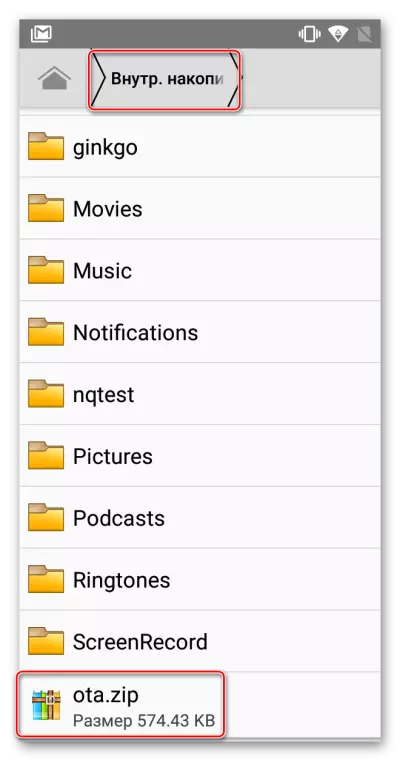



روش 2: بازیابی
این روش کمی پیچیده تر از گذشته است، اما به طور کلی موثرتر است. علاوه بر این، سیستم عامل از طریق بازیابی کارخانه ممکن است در مواردی که نرمافزار نرم افزار و اندروید رخ داده است، بارگیری نشده است.
برای سیستم عامل از طریق بازیابی، همانطور که در روش قبلی شما بایگانی را با فایل ها نیاز دارید. اجازه دهید ما به منابع شبکه جهانی تبدیل شویم، در همان 4pda کاربران تقریبا تمام نسخه ها را ارسال کردند. فایل از مثال زیر را می توان با مرجع دانلود کرد.
- بایگانی را با سیستم عامل برای بازیابی کارخانه دانلود کنید، آن را تغییر دهید update.zip و ما کارت حافظه دریافت شده در ریشه را قرار داده ایم، سپس کارت حافظه را به گوشی هوشمند تنظیم کنید.
- اجرای بازیابی به شرح زیر است. در گوشی هوشمند خاموش، شما از دکمه "Volume +" صعود می کنید و آن را نگه دارید، دکمه Power را برای 3-5 ثانیه فشار دهید، سپس اجازه دهید "Power" و "Volume +" ادامه دهید.
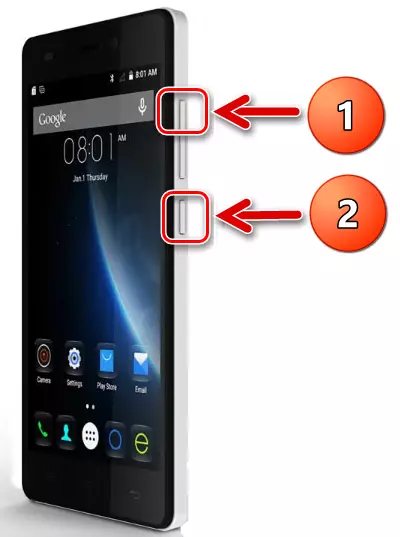
منوی انتخاب حالت بارگیری به نظر می رسد شامل سه مورد است. با استفاده از دکمه "Volume +"، آیتم "بازیابی" را انتخاب کنید (یک فلش دست ساز باید آن را نشان دهد). ورودی را با فشار دادن دکمه "Volume-" تایید کنید.
- یک تصویر از "Dead Android" ظاهر می شود و کتیبه: "بدون دستورات".
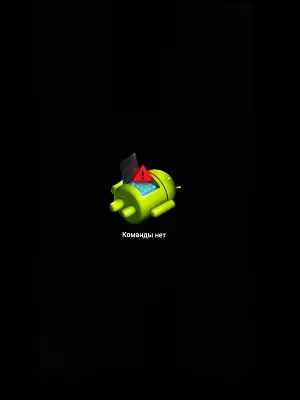
برای دیدن لیست موارد بازیابی موجود، شما باید به طور همزمان سه کلید را فشار دهید: "Volume +"، "Volume-" و "Enable". فشار کوتاه برای هر سه دکمه در همان زمان. از اولین بار ممکن است کار نکند، ما تا زمانی که نقاط بازیابی را می بینم، تکرار می کنیم.
- قبل از هر دستکاری مرتبط با نصب سیستم عامل، توصیه می شود بخش های "داده ها" و "کش" را پاک کنید. این روش به طور کامل دستگاه را از فایل های کاربر و برنامه های کاربردی پاک می کند و آن را به حالت "جعبه" بازگرداند. بنابراین، شما باید از حفظ اطلاعات مهم موجود در دستگاه مراقبت کنید. روش تمیز کردن اجباری نیست، اما از تعداد مشخصی از مشکلات اجتناب می کند، بنابراین ما آن را با انتخاب "پاک کردن داده ها / کارخانه تنظیم مجدد کارخانه" در بازیابی انجام خواهیم داد.
- برای نصب به روز رسانی، به راه بعدی بروید. "اعمال به روز رسانی از کارت SD کارت" را انتخاب کنید، سپس فایل را انتخاب کنید update.zip و دکمه "قدرت" دستگاه را فشار دهید.
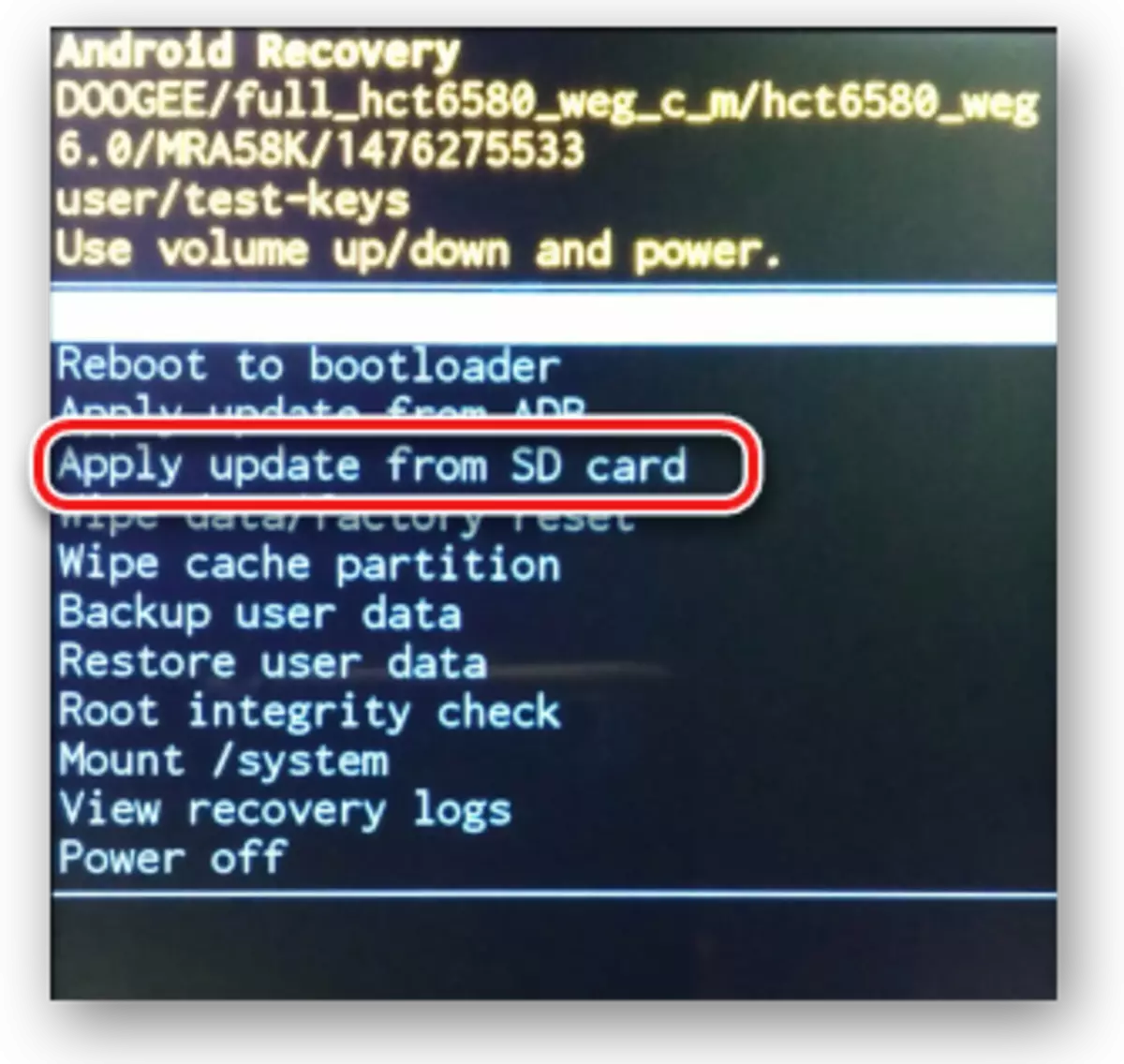
- پس از اتمام فرآیند به روز رسانی، "سیستم راه اندازی مجدد سیستم" را انتخاب کنید.


حرکت بر روی آیتم ها با استفاده از دکمه های حجم انجام می شود، تایید انتخاب یک آیتم خاص این است که دکمه "Turning on" را فشار دهید.

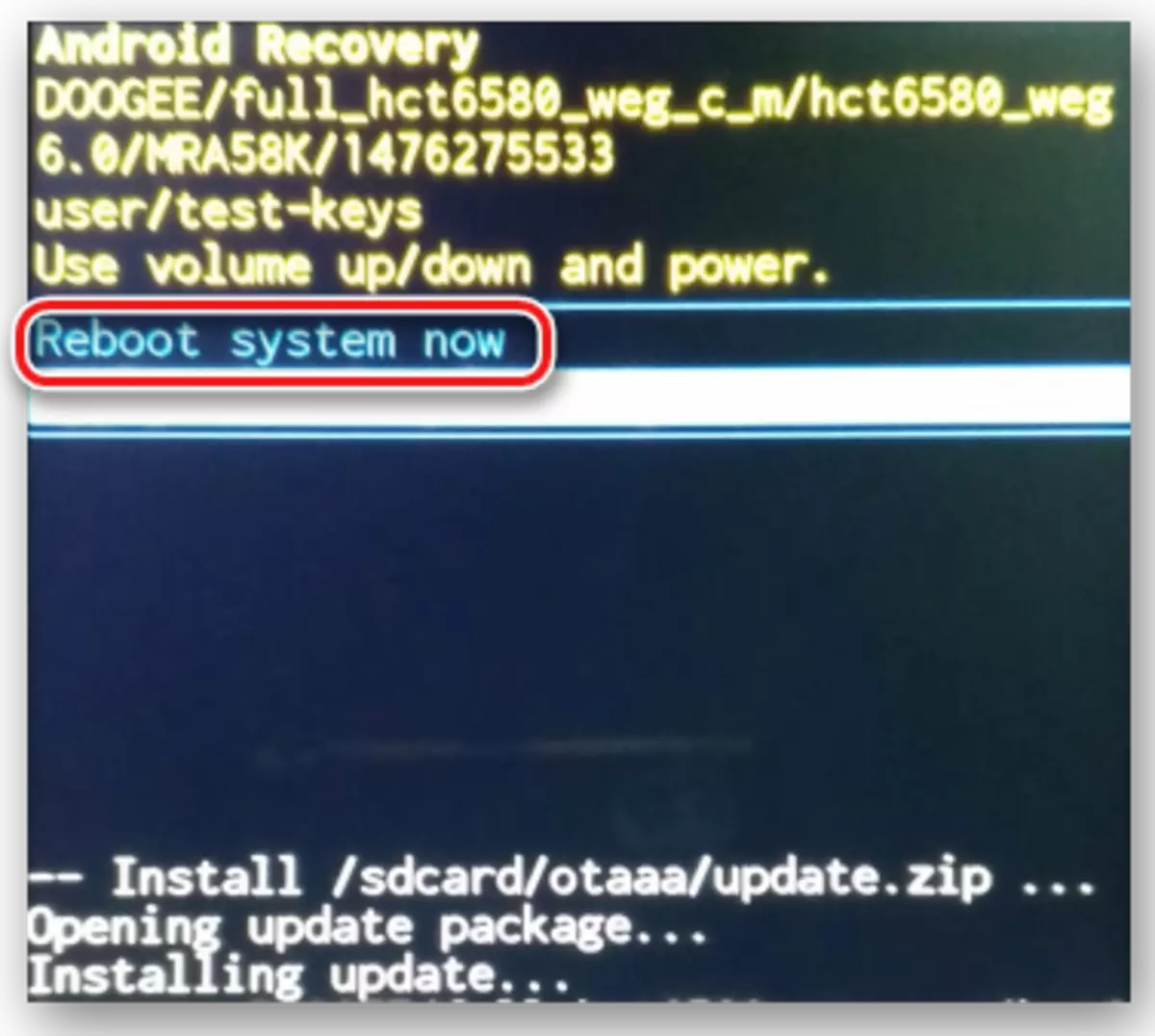
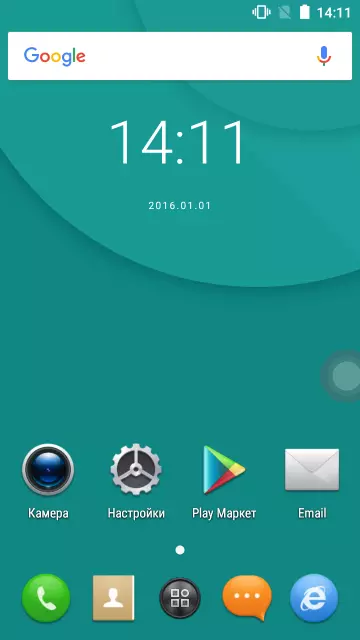
روش 3: SP فلش ابزار
روش سیستم عامل با استفاده از یک برنامه ویژه برای گوشی های هوشمند MTK sp flashtool این "کاردینال" است و در عین حال موثر ترین است. با استفاده از روش، شما می توانید تمام بخش های حافظه داخلی دستگاه را بازنویسی کنید، به نسخه نرم افزاری قبلی بازگردید و حتی گوشی های بدون کار را بازگردانید. Flash Tool یک ابزار بسیار قدرتمند است و از آن با احتیاط استفاده می کند، و همچنین در مواردی که استفاده از روش های دیگر نتیجه را به دست نیاورده است یا غیرممکن است.
برای سیستم عامل Doogee X5 با استفاده از روش مورد نظر، برنامه SP Flash Tool مورد نیاز است (برای X5 نسخه استفاده شده V5.1520.00 یا بالاتر)، درایور MediaTek USB VCOM و فایل سیستم عامل.
علاوه بر ارجاعات بالا، برنامه و راننده را می توان در spflashtool.com دانلود کرد
دانلود SP Flash Tool و MediaTek USB VCOM Drivers
فایل سیستم عامل را می توان در وب سایت رسمی شرکت Doogee به دست آورد یا از لینک استفاده کنید که ذخیره سازی با سیستم عامل نسخه های فعلی برای دو تجدید نظر Doogee X5 است.
دانلود Doogee X5 Firmware از سایت رسمی.
- دانلود همه چیز شما نیاز دارید و آرشیو را به یک پوشه جداگانه واقع در ریشه C :. نام پوشه ها باید کوتاه باشند و نامه های روسی را شامل نمی شوند، به ویژه پوشه حاوی فایل های سیستم عامل.
- رانندگان را نصب کنید اگر گوشی هوشمند به طور معمول بارگذاری شود، گزینه ایده آل شروع نصب خودکار راننده خواهد بود، زمانی که گوشی هوشمند به "برگه USB شامل" (فعال شده در تنظیمات دستگاه "، در بخش" برای توسعه دهنده "متصل می شود. نصب رانندگان هنگام استفاده از نصب خودکار، معمولا هیچ مشکلی ایجاد نمی کنند. فقط برنامه نصب را اجرا کنید و دستورالعمل ها را دنبال کنید.
- برای تأیید اینکه رانندگان به درستی نصب شده اند، گوشی هوشمند را خاموش کنید، "مدیر دستگاه" را باز کنید و دستگاه غیرفعال را به پورت USB با استفاده از کابل وصل کنید. در زمان اتصال به مدت کوتاهی در مدیر دستگاه، MediaTek Preloader USB VCOM در گروه "COM و LPT" ظاهر می شود. این مورد فقط چند ثانیه ظاهر می شود و سپس ناپدید می شود.
- گوشی هوشمند خود را از کامپیوتر جدا کنید و ابزار FLASH SP را اجرا کنید. این برنامه نیازی به نصب ندارد و آن را شروع می کند، شما باید به پوشه برنامه وارد شوید و روی فایل کلیک کنید flash_tool.exe.
- هنگامی که یک خطا در مورد عدم وجود یک فایل پراکنده رخ می دهد، آن را نادیده بگیرید و دکمه "OK" را فشار دهید.
- قبل از ما پنجره اصلی "سیستم عامل" است. اولین چیزی که باید انجام دهید این است که یک فایل پراکنده ویژه را دانلود کنید. دکمه "پراکنده بارگیری" را فشار دهید.
- در پنجره هادی باز می شود، ما در مسیر موقعیت مکانی فایل ها با سیستم عامل قرار می گیریم و فایل را انتخاب می کنیم MT6580_android_scatter.txt. . دکمه "باز" را فشار دهید.
- منطقه بخش های مربوط به سیستم عامل با داده ها پر شده است. برای اکثر موارد، لازم است که کادر را از بخش "Preloeder" حذف کنید. این دستورالعمل های موردی نباید نادیده گرفته شود. فایل های بارگیری بدون یک preloader بسیار امن تر است و نصب کادر توصیف شده مورد نیاز است تنها اگر این روش نتیجه را بدون آن به ارمغان بیاورد، یا نتیجه ناراضی نخواهد بود (گوشی هوشمند قادر نخواهد بود بوت شود).
- همه چیز آماده است تا فرآیند دانلود فایل ها را در Doogee X5 آغاز کند. ما این برنامه را به حالت آماده به کار متصل می کنیم اتصال دستگاه را با فشار دادن دکمه "دانلود".
- ما Doogee X5 را به پورت USB کامپیوتر متصل می کنیم. برای اطمینان که دستگاه به طور کامل خاموش است، می توانید از گوشی هوشمند خارج شوید و سپس باتری را وارد کنید.
پس از یک ثانیه، پس از اتصال گوشی هوشمند، فرایند سیستم عامل به طور خودکار شروع می شود، همانطور که نشان دهنده پر کردن شاخص اعدام، واقع در پایین پنجره است.
- پس از اتمام این روش، یک پنجره با یک دایره سبز ظاهر می شود و "دانلود OK" Header. گوشی هوشمند خود را از پورت USB جدا کنید و آن را با فشار دادن طولانی از دکمه قدرت تبدیل کنید.
- اولین راه اندازی گوشی پس از دستکاری های فوق به مدت طولانی طول می کشد، شما نباید هیچ اقداماتی را انجام دهید، باید صبور باشید و منتظر دانلود سیستم به روز شده باشید.
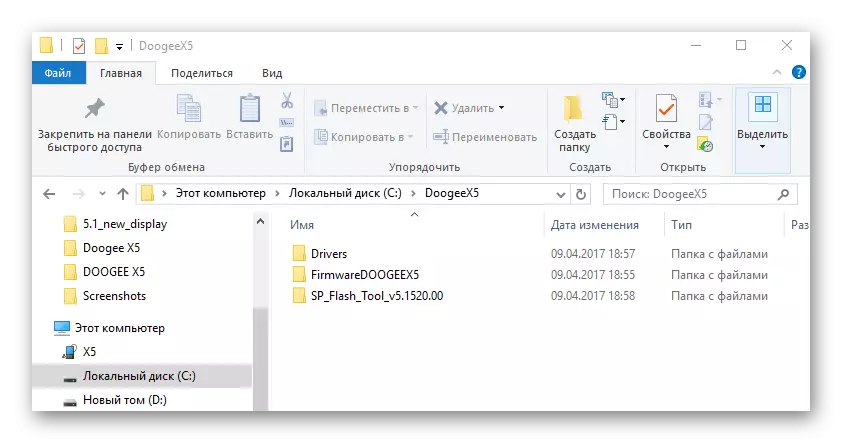
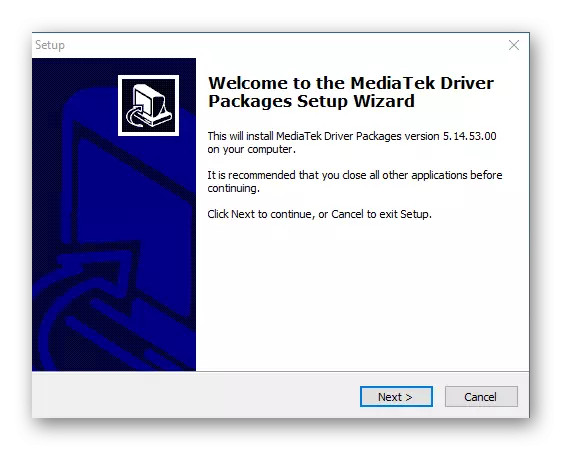

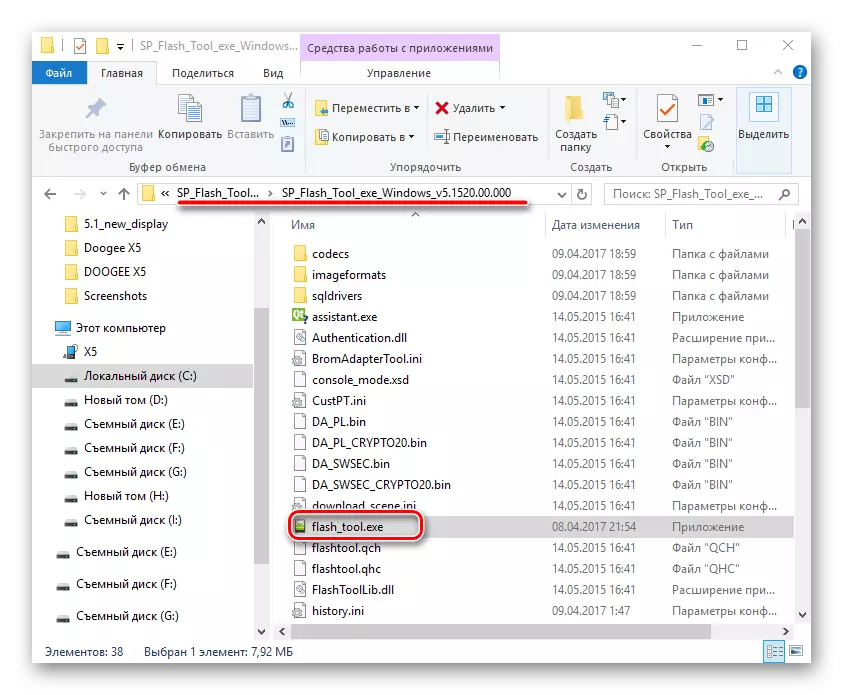
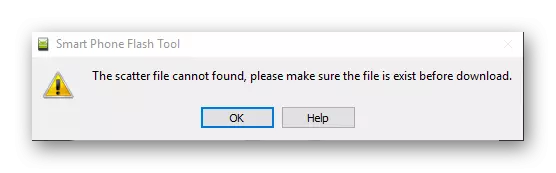


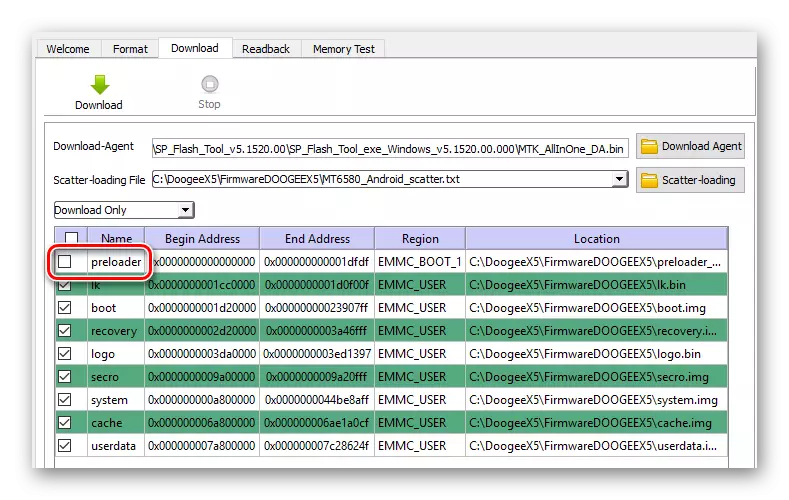

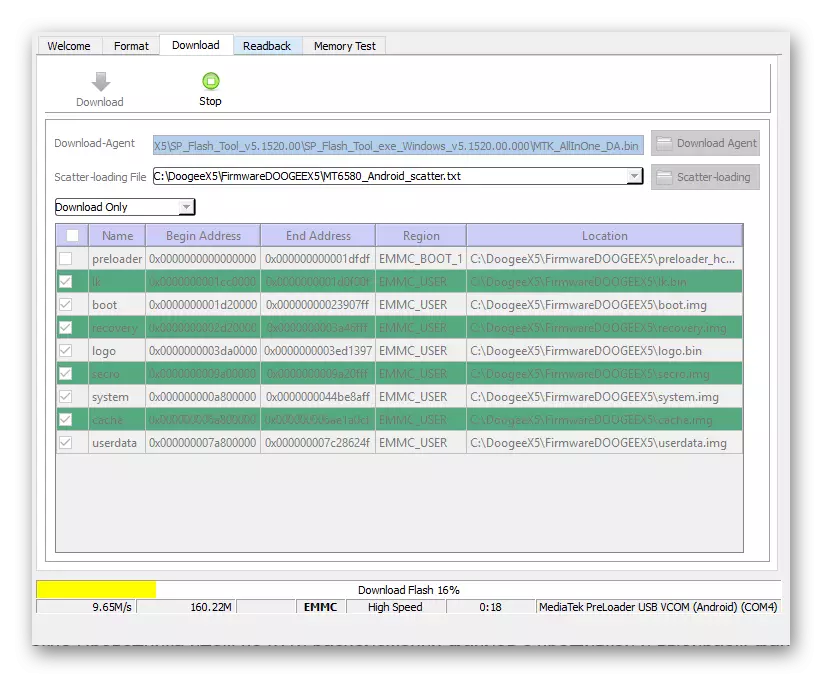

نتیجه
بنابراین، سیستم عامل گوشی های هوشمند Doogee X5 با رویکرد مناسب و آماده سازی مناسب می تواند به سرعت و بدون هیچ مشکلی انجام شود. به درستی حسابرسی سخت افزاری را تعیین کنید، نسخه نرم افزار نصب شده و بارگذاری منحصر به فرد مربوط به فایل های دستگاه از منابع قابل اعتماد - این راز روش امن و ساده است. در اغلب موارد، پس از یک سیستم عامل یا به روز رسانی نرم افزاری، دستگاه به طور کامل کار می کند و همچنان به مالک خود را با عملکرد تقریبا بدون وقفه ادامه می دهد.
